win10字体如何安装?win10新版字体安装方法
2018-01-17 12:08作者:下载吧
win10字体如何安装?win10对很多用户来说并不陌生,在使用新版字体时可能就不太清楚了。比如,有用户想要安装一些好看的字体,可是总找不到方便快捷的方法。这该怎么办呢?下面和大家分享一下win10新版字体安装方法
具体方法如下:
1、首先打开字体控制面板,Win10下打开的方法其实很简单,在任务栏中可以通过Cortana小娜搜索,键入【字体】即可找到并打开该应用;
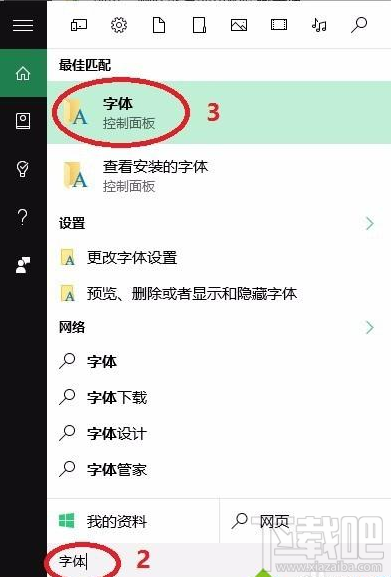
2、在左侧列表中点击“字体设置”,打开设置页面;
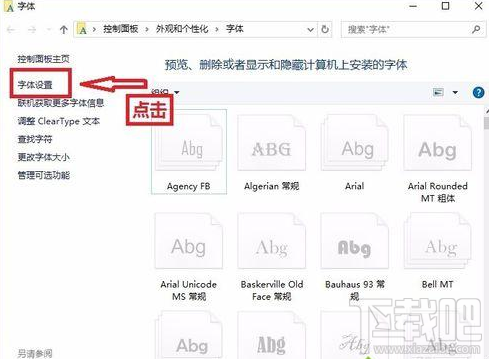
3、只有在这儿勾选了这个复选框,后面才能用快捷方式安装字体;
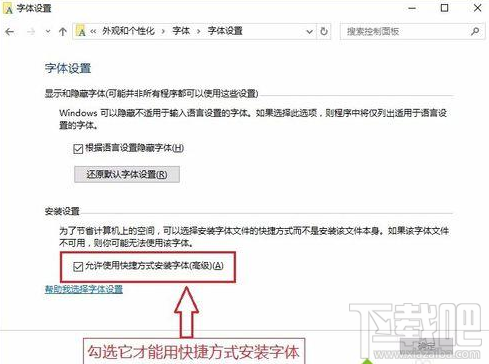
4、接下来打开准备好的字体文件夹,全选字体文件(ctrl+A);
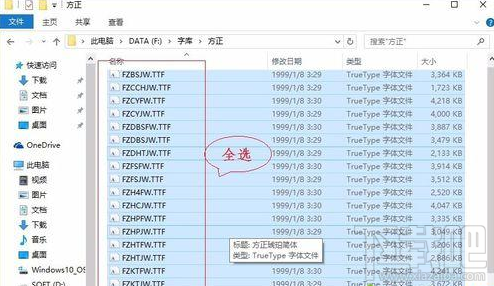
5、接着右键单击,再用左键选择作为快捷方式安装;
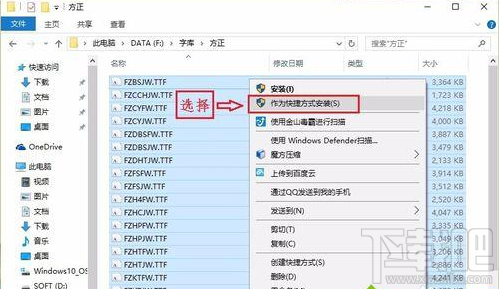
6、下面就静待字体安装结束;
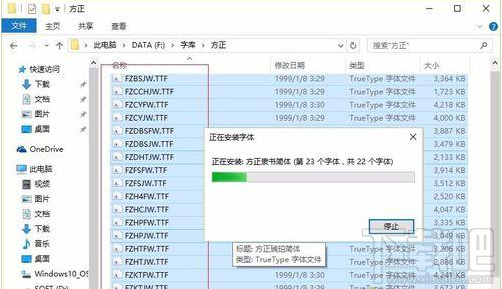
7、大功告成!大家从下图安装的字体中发现,用快捷方式和普通方式安装字体的区别了吗?
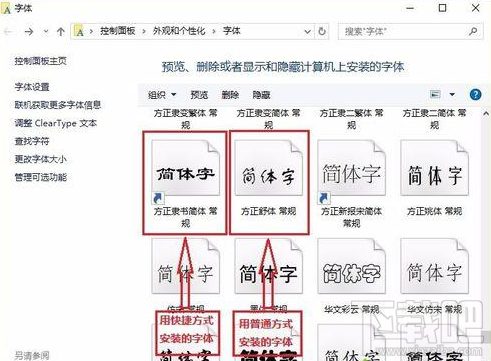
以上就是win10新版字体安装方法,希望能够帮助大家,了解更多内容,请关注下载吧!